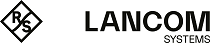Mit dem 1-Klick WLC High Availabilty Clustering-Assistenten konfigurieren Sie über LANconfig mehrere WLCs gleichzeitig unter den folgenden Voraussetzungen:
- Bei allen WLCs ist die WLC High Availability Clustering XL-Option aktiviert.
- Mindestens ein WLC ist vollständig konfiguriert. Das ist der Fall, wenn er bereits APs verwaltet.
- Mindestens ein WLC ist grundkonfiguriert (mindestens Name und IP-Adresse sind gesetzt).Anmerkung: Im Zweifelsfall starten Sie bei dem entsprechenden WLC den Erstkonfigurations-Assistenten.
Anmerkung: Alle WLCs des Clusters sind gleichberechtigt.
Config-Sync konfiguriert von nun an den kompletten Pfad zwischen allen beteiligten Cluster-Mitgliedern. Konfigurationsänderungen, die auf einem der WLCs erfolgen, synchronisiert Config-Sync sofort auf alle anderen WLCs des Clusters.
Das Master-Gerät betreibt eine Master-CA, alle anderen WLCs betreiben eine Sub-CA dieser Master-CA. APs, die sich mit einem anderen als dem Master-WLC verbinden, erhalten bei Bedarf von diesen ein gültiges Zertifikat.